페이스북 스토리 만드는 방법

페이스북 스토리는 만드는 재미가 있습니다. 안드로이드 기기와 컴퓨터에서 스토리를 만드는 방법을 소개합니다.
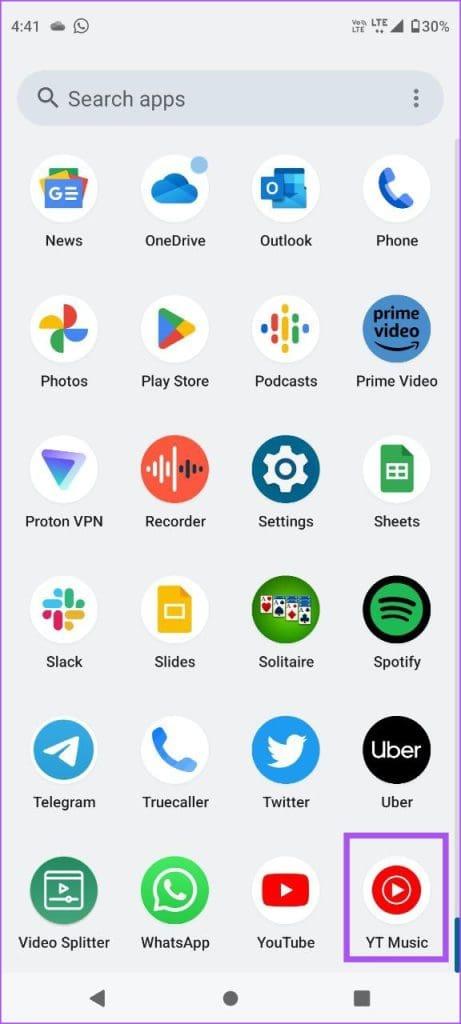
오랫동안 마음속에 남아있는 곡을 발견하셨다면 손을 들어주세요! 안타깝게도 곡조만 흥얼거리고 가사를 기억하지 못할 수도 있습니다. 다행히도 Shazam 과 같은 앱을 사용하면 음악을 인식하여 음악을 검색할 수 있습니다. 이제 YouTube에서도 비슷한 옵션을 제공합니다.

이제 Android 휴대폰의 YouTube 앱에서 Shazam과 유사한 Hum-To-Search 기능을 사용하여 머릿속에 맴도는 노래를 찾을 수 있습니다. 이 게시물은 이 기능을 사용하여 YouTube 재생 목록 에 ��� 노래를 찾아 저장하는 방법에 대한 가이드입니다 .
Hum-To-Search는 YouTube의 Shazam과 같습니다. 노래 제목이 기억나지 않는다면 유튜브 앱에서 흥얼거리며 검색해 보세요. 이 글을 작성하는 현재, 흥얼거리며 노래를 검색하는 기능은 유튜브 앱의 안드로이드 사용자에게만 제공됩니다.
사용 방법은 다음과 같습니다.
1단계: Android 휴대전화에서 YouTube 앱을 엽니다.

2단계: 상단의 검색창을 누르고 오른쪽 상단에 있는 마이크 아이콘을 누릅니다.

3단계: 상단 탭에서 노래를 선택하세요.

4단계: 노래를 흥얼거리기 시작하면 YouTube에서 검색해 줍니다.

잠시 기다리면 결과가 표시됩니다. 우리는 또한 휘파람을 불어보았고 YouTube는 대부분 정확한 노��를 검색할 수 있었습니다. Shazam과 마찬가지로 노래의 곡을 연주할 수도 있습니다.
Shazam이 노래를 찾는 데 도움을 주지 못한 경우 YouTube에서 Hum-To-Search 기능을 사용하여 행운을 시험해 볼 수 있습니다.
허밍으로 YouTube에서 좋아하는 노래를 검색할 수 없는 경우 문제를 해결하는 데 도움이 되는 몇 가지 기본적인 문제 해결 방법은 다음과 같습니다.
첫 번째 권장 사항은 Android 휴대폰에 YouTube 앱용 마이크에 대한 액세스 권한이 부여되어 있는지 확인하는 것입니다. 방법은 다음과 같습니다.
1단계: YouTube 앱 아이콘을 길게 누르고 앱 정보를 선택합니다.

2단계: 권한을 탭하고 마이크를 선택하세요.


3단계: 앱에서 마이크를 사용할 수 있도록 허용했는지 확인하세요.
4단계: 앱 정보를 닫고 YouTube를 열어 노래를 흥얼거리며 검색할 수 있는지 확인하세요.
YouTube에서 노래를 검색하는 데 시간이 너무 오래 걸리는 경우 인터넷 연결 상태를 확인해야 합니다. Android 휴대폰에서 5G 네트워크로 전환하거나 5GHz Wi-Fi 네트워크에 연결할 수 있습니다. 이렇게 하면 인터넷 속도가 향상되고 노래 검색이 더 빨라집니다.
또한 Android 휴대폰에서 데이터 절약 모드가 비활성화되어 있는지 확인해야 합니다. 이는 모바일 데이터와 Wi-Fi 모두에 적용됩니다.
1단계: 설정을 열고 네트워크 및 인터넷을 탭합니다.

2단계: 데이터 세이버(Data Saver)를 탭하고 비활성화되었는지 확인하세요.


3단계: 완료되면 설정을 닫고 YouTube 앱을 열어 문제가 해결되었는지 확인하세요.
YouTube 앱을 새로 시작하는 간단하면서도 효과적인 또 다른 방법은 앱을 강제 종료했다가 다시 시작하는 것입니다.
1단계: YouTube 앱 아이콘을 길게 누르고 앱 정보를 선택합니다.
2단계: 강제 중지를 누르고 확인을 선택하여 확인합니다.


3단계: 앱 정보를 닫고 YouTube 앱을 다시 시작하세요.
어떤 해결 방법도 효과가 없다면 Android 휴대폰에 최신 버전의 앱을 설치하는 것을 고려해야 합니다. 이 기능은 전 세계 사용자에게 출시되고 있으므로 현재는 그다지 안정적이지 않을 수 있습니다. 따라서 아래 링크를 통해 YouTube 앱을 업데이트하는 것이 좋습니다.
Android 휴대폰의 YouTube 앱에서 Shazam과 같은 Hum-To-Search 기능을 사용하면 좋아하는 트랙의 이름을 빠르게 찾을 수 있습니다. YouTube에서 새로운 음악을 찾으려면 YouTube Music 앱의 새로운 샘플 탭을 사용할 수도 있습니다. 이 탭은 YouTube Shorts와 동일하게 작동하며 청취 기록에 따라 새로운 노래를 찾을 수 있습니다. 노래의 짧은 미리보기를 시청하고 전체 트랙을 듣도록 선택할 수 있습니다.
페이스북 스토리는 만드는 재미가 있습니다. 안드로이드 기기와 컴퓨터에서 스토리를 만드는 방법을 소개합니다.
이 튜토리얼을 통해 Google Chrome 및 Mozilla Firefox에서 삽입된 비디오 자동 재생 기능을 비활성화하는 방법을 알아보세요.
삼성 갤럭시 탭 A가 검은 화면에 멈추고 전원이 켜지지 않는 문제를 해결합니다.
아마존 파이어 및 파이어 HD 태블릿에서 음악 및 비디오를 삭제하여 공간을 확보하고, 정리를 하거나 성능을 향상시키는 방법을 지금 읽어보세요.
아마존 파이어 태블릿에서 이메일 계정을 추가하거나 삭제하는 방법을 찾고 계신가요? 우리의 포괄적인 가이드가 단계별로 과정을 안내해 드립니다. 좋아하는 장치에서 이메일 계정을 간편하게 관리하세요. 이 꼭 읽어야 할 튜토리얼을 놓치지 마세요!
안드로이드 기기에서 앱이 시작 시 자동으로 실행되지 않도록 영구적으로 방지하는 두 가지 솔루션을 보여주는 튜토리얼입니다.
이 튜토리얼은 Google 메시징 앱을 사용하여 안드로이드 기기에서 문자 메시지를 전달하는 방법을 보여줍니다.
아마존 파이어에서 구글 크롬을 설치하고 싶으신가요? 킨들 기기에서 APK 파일을 통해 구글 크롬 설치하는 방법을 알아보세요.
안드로이드 OS에서 맞춤법 검사 기능을 사용하거나 비활성화하는 방법.
다른 장치의 충전기를 내 전화기나 태블릿에서 사용할 수 있는지 궁금하신가요? 이 유익한 포스트에는 몇 가지 답변이 있습니다.







